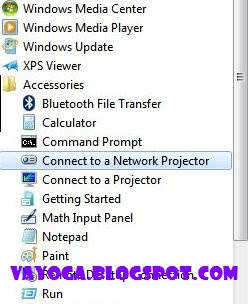Chrome, browser yang satu ini memang cepat sekali perkembangannya dan menjadi favorit bagi internet surfer selain Firefox, karena sama-sama memiliki fitur yang beragam. Namun artikel berikut hanya akan mengulas Cara Men-Disable Update Otomatis Google Chrome. Mengapa perlu di-disable? Bukankah akan lebih bagus menggunakan Chrome yang selalu terupdate, mungkin kamu berpikir begitu ?
 Menggunakan Chrome (maupun software lain) yang selalu terupdate memang benar akan lebih bagus. Tapi kadang kita akan menjadi sangat terganggu bila pada saat sedang asyik online, tiba-tiba secara perlahan Chrome mengalami kinerja melambat atau bahkan macet. Terutama hal ini terjadi apabila kita menggunakan internet dengan bandwith yang terbatas ditambah komputer dengan performa biasa.
Menggunakan Chrome (maupun software lain) yang selalu terupdate memang benar akan lebih bagus. Tapi kadang kita akan menjadi sangat terganggu bila pada saat sedang asyik online, tiba-tiba secara perlahan Chrome mengalami kinerja melambat atau bahkan macet. Terutama hal ini terjadi apabila kita menggunakan internet dengan bandwith yang terbatas ditambah komputer dengan performa biasa.